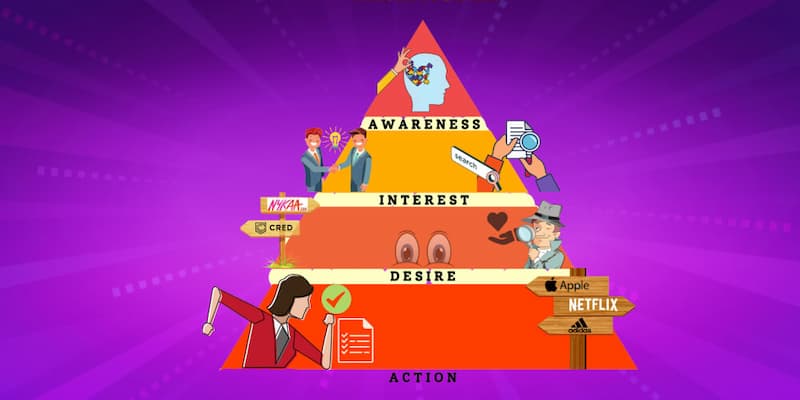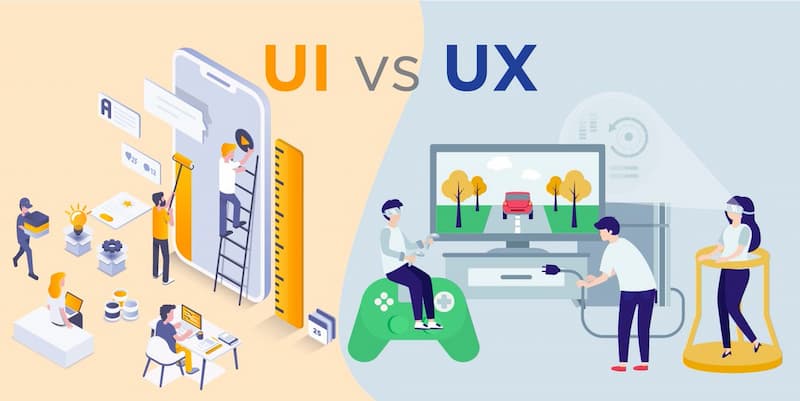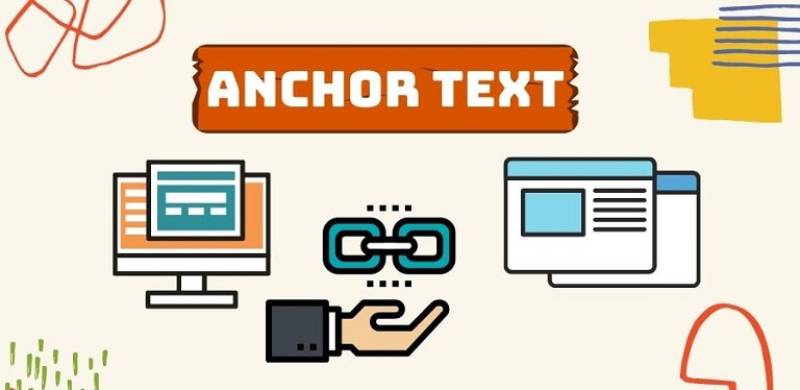Instagram là một trong những nền tảng mạng xã hội phổ biến nhất hiện nay, nơi người dùng chia sẻ hình ảnh và video với bạn bè, gia đình và cộng đồng trực tuyến. Việc chụp ảnh và chia sẻ ngay trên Instagram đã trở thành xu hướng nhờ tính tiện dụng, đa dạng về bộ lọc, và các tính năng chỉnh sửa ảnh trực tiếp. Với Instagram, người dùng có thể dễ dàng tạo ra những bức ảnh nghệ thuật và mang phong cách cá nhân riêng. Tuy nhiên, không phải ai cũng biết cách tận dụng hết tiềm năng của ứng dụng này, đặc biệt là khi gặp phải vấn đề như không thấy camera trên Instagram.
Bài viết dưới đây sẽ hướng dẫn bạn cách chụp ảnh trên Instagram một cách chi tiết, và giải thích nguyên nhân tại sao có trường hợp không thấy camera trên ứng dụng này.
Cách chụp ảnh trên Instagram
Chụp ảnh trực tiếp từ Instagram là một tính năng được nhiều người yêu thích vì nó cho phép chỉnh sửa và chia sẻ ảnh ngay lập tức mà không cần rời khỏi ứng dụng. Dưới đây là các bước cụ thể để chụp ảnh trên Instagram:
Mở ứng dụng Instagram
Trước tiên, bạn cần mở ứng dụng Instagram trên điện thoại của mình. Nếu bạn chưa có ứng dụng này, có thể tải về từ Google Play Store (cho Android) hoặc App Store (cho iPhone).
Mở camera Instagram
- Sau khi đã đăng nhập vào tài khoản Instagram của mình, bạn hãy nhấn vào biểu tượng dấu cộng (+) ở góc trên màn hình hoặc ở giữa thanh công cụ phía dưới. Đây là cách mở camera để chụp ảnh hoặc quay video.
- Tại đây, bạn có thể chọn giữa nhiều tùy chọn khác nhau như Post, Story, Reels hay Live để chụp ảnh hoặc quay video.
Chọn chế độ chụp ảnh
Instagram cung cấp nhiều chế độ khác nhau cho bạn lựa chọn:
- Story (Tin): Đây là một tính năng phổ biến, cho phép bạn chụp ảnh và đăng ngay lên tin trong 24 giờ.
- Post (Bài đăng): Nếu bạn muốn đăng ảnh vào trang cá nhân và để nó hiển thị vĩnh viễn, hãy chọn chế độ này.
- Reels: Chế độ này cho phép bạn tạo video ngắn với nhiều hiệu ứng độc đáo.
- Live (Trực tiếp): Nếu bạn muốn phát sóng trực tiếp và tương tác với người theo dõi, đây là lựa chọn phù hợp.
Tùy chỉnh camera
Trước khi chụp ảnh, bạn có thể tùy chỉnh các tính năng trên Instagram để tạo ra bức ảnh ưng ý:
- Bộ lọc (Filters): Instagram cung cấp rất nhiều bộ lọc để thay đổi màu sắc và phong cách cho bức ảnh của bạn. Bạn có thể vuốt sang trái hoặc phải để chọn các bộ lọc khác nhau.
- Hiệu ứng (Effects): Ngoài bộ lọc, Instagram còn có nhiều hiệu ứng khác nhau giúp tăng tính nghệ thuật cho bức ảnh. Bạn có thể chọn biểu tượng mặt cười để thêm các hiệu ứng này vào ảnh hoặc video của mình.
- Flash (Đèn flash): Nếu bạn chụp ảnh trong điều kiện ánh sáng yếu, hãy bật đèn flash để cải thiện chất lượng ảnh. Bạn có thể chọn chế độ đèn flash Tự động, Luôn bật, hoặc Tắt.
- Timer (Hẹn giờ): Nếu muốn chụp ảnh tự động sau vài giây, bạn có thể bật chế độ hẹn giờ.
Chụp ảnh và chỉnh sửa
- Khi đã sẵn sàng, nhấn vào nút chụp ở giữa màn hình để chụp ảnh.
- Sau khi chụp xong, Instagram sẽ cho phép bạn chỉnh sửa ảnh với các công cụ như:
- Bộ lọc: Thay đổi màu sắc và phong cách cho ảnh bằng cách chọn một bộ lọc phù hợp.
- Cắt ảnh (Crop): Điều chỉnh kích thước ảnh theo ý muốn.
- Chèn chữ, sticker: Bạn có thể thêm văn bản, sticker, hoặc biểu tượng cảm xúc để làm nổi bật ảnh.
- Chế độ làm đẹp (Enhance): Instagram cũng có tính năng giúp làm đẹp ảnh tự động, tối ưu ánh sáng và màu sắc.
Đăng ảnh
Sau khi chỉnh sửa xong, bạn nhấn vào Next (Tiếp theo), chọn nơi muốn chia sẻ ảnh (Post, Story, hoặc Direct Message), thêm mô tả hoặc hashtag và nhấn Share (Chia sẻ).

Tại sao không thấy camera trên Instagram?
Nhiều người dùng đã gặp phải trường hợp không thấy camera trên Instagram, điều này có thể do một số nguyên nhân phổ biến dưới đây:
Ứng dụng chưa được cấp quyền truy cập camera
Khi bạn cài đặt ứng dụng Instagram lần đầu tiên, ứng dụng sẽ yêu cầu quyền truy cập vào camera của bạn. Nếu bạn đã từ chối hoặc quên cấp quyền này, Instagram sẽ không thể mở camera để chụp ảnh. Để khắc phục:
- Trên iPhone: Vào Cài đặt > Instagram > Bật quyền truy cập Camera.
- Trên Android: Vào Cài đặt > Ứng dụng > Instagram > Quyền > Bật quyền truy cập Camera.
Phiên bản Instagram cũ
Nếu bạn sử dụng phiên bản Instagram quá cũ, một số tính năng có thể không hoạt động ổn định, bao gồm cả camera. Hãy kiểm tra và cập nhật phiên bản mới nhất của Instagram từ App Store hoặc Google Play để đảm bảo ứng dụng hoạt động trơn tru.
Lỗi phần mềm hoặc ứng dụng
Trong một số trường hợp, Instagram có thể gặp lỗi phần mềm khiến camera không hoạt động. Bạn có thể khắc phục bằng cách:
- Khởi động lại ứng dụng hoặc điện thoại của bạn.
- Gỡ cài đặt và cài đặt lại ứng dụng Instagram.
- Xóa bộ nhớ cache của Instagram (trên Android).
Thiết bị không hỗ trợ
Nếu bạn đang sử dụng thiết bị điện thoại hoặc máy tính bảng quá cũ, có thể chúng không hỗ trợ đầy đủ các tính năng của Instagram, bao gồm camera. Trong trường hợp này, bạn nên xem xét nâng cấp thiết bị.

Kết luận
Instagram là một nền tảng mạnh mẽ để chụp, chỉnh sửa và chia sẻ ảnh với bạn bè, gia đình và cộng đồng. Với các công cụ đơn giản và đa dạng, việc chụp ảnh trên Instagram trở nên thú vị và sáng tạo. Tuy nhiên, đôi khi bạn có thể gặp sự cố như không thấy camera trên ứng dụng, nhưng đừng lo, chỉ cần kiểm tra quyền truy cập, cập nhật phiên bản mới nhất và đảm bảo thiết bị của bạn tương thích, bạn sẽ có thể tận dụng hết tính năng của Instagram một cách dễ dàng.
Hãy nhớ, để có những bức ảnh đẹp và thu hút trên Instagram, hãy tận dụng các tính năng như bộ lọc, hiệu ứng, và chỉnh sửa ảnh trước khi chia sẻ chúng với thế giới.

Nguyễn Kiên Khang, CEO và nhà sáng lập của Web0dong.vn, là một trong những gương mặt tiêu biểu trong ngành công nghệ và thiết kế web tại Việt Nam. Với hơn 10 năm kinh nghiệm trong lĩnh vực này, ông đã phát triển Web0dong.vn thành một nền tảng cung cấp dịch vụ thiết kế website chuyên nghiệp cho hàng ngàn doanh nghiệp trên toàn quốc. Từ ý tưởng đơn giản, Nguyễn Kiên Khang đã nỗ lực không ngừng để biến Web0dong.vn thành giải pháp toàn diện, giúp các doanh nghiệp nhỏ và vừa dễ dàng xây dựng thương hiệu số và thúc đẩy hoạt động kinh doanh trực tuyến.
#ceoweb0dongvn #adminweb0dongvn #ceonguyenkienkhang #authorweb0dongvn
Thông tin liên hệ:
- Website: https://web0dong.vn/
- Email: kienkhang.web0dong@gmail.com
- Địa chỉ: 6 Đ. Dương Quang Trung, Phường 12, Quận 10, Hồ Chí Minh, Việt Nam